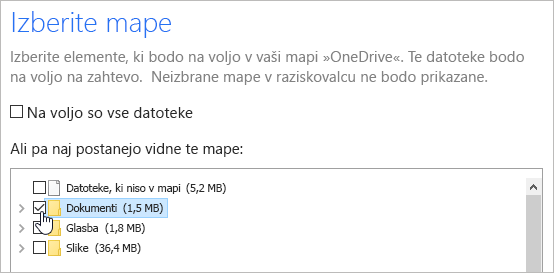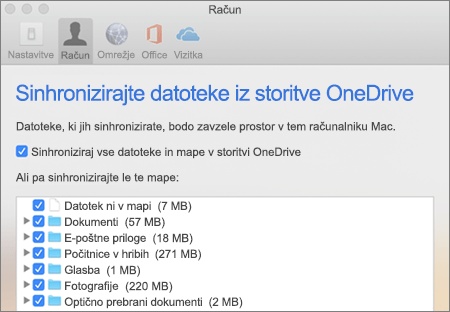Če vseh svojih map v programu OneDrive ne želite sinhronizirati z računalnikom, lahko z aplikacijo OneDrive za Windows in macOS izberete mape, ki jih želite imeti prikazane v storitvi Raziskovalec ali Finder.
Pri ogledu sistema Windows ali računalnika Mac prek spletnega brskalnika ali mobilne aplikacije boste vedno videli vse svoje mape.
-
Odprite nastavitve storitve OneDrive (izberite ikono oblaka OneDrive v območju za obvestila in nato izberite ikono Pomoč in nastavitve za OneDrive ter Nastavitve.)
-
Pojdite na zavihek Račun.
-
Izberite Izberi mape.
-
V pogovornem oknu Izberite mape razveljavite izbor map, ki jih ne želite sinhronizirati z računalnikom, in izberite V redu.
-
Kliknite ikono oblaka OneDrive v menijski vrstici, kliknite , da odprete meni, in izberite Nastavitve.
-
Pojdite na zavihek Račun.
-
Izberite možnost Izberi mape.
-
V pogovornem oknu Izberite mape razveljavite izbor map, ki jih ne želite sinhronizirati z računalnikom, in izberite V redu.
Opombe:
-
Potrdite ali počistite lahko le mape, ki so že vključene v storitev OneDrive. Map, ki niso v storitvi OneDrive (na primer zunanji pogon USB), ni mogoče vključiti za sinhronizacijo. Več informacij.
-
Nekaterih map, ki so pomembne za računalnik, vključno z mapami »Dokumenti«, »Namizje«, »Slike« in »Osebna shramba poverilnic«, ne morete počistiti.
-
Če počistite potrditveno polje mape, ki jo sinhronizirate z računalnikom, bo mapa odstranjena iz računalnika, vendar bosta mapa in njena vsebina še vedno na voljo v spletu.
-
Vse nastavitve sinhronizacije po meri, ki jih izberete, so edinstvene za vsak računalnik in vsak račun.
Več informacij
Potrebujete dodatno pomoč?
|
|
Obrnite se na podporo
Če želite tehnično podporo, se obrnite na Microsoftovo podporo, vnesite svojo težavo in izberite Pomočnika. Če še vedno potrebujete pomoč, izberite Obrnite se na podporo, da boste preusmerjeni na najboljšo možnost podpore. |
|
|
|
Skrbniki
|